Feladatkezelő a Windows 10/11 operációs rendszeren futó alkalmazás, amely a Windows 10/11 operációs rendszer futó alkalmazásai és szolgáltatásai figyelésére szolgál. A Feladatkezelő Az alkalmazást a CPU, a memória, a lemez, a hálózat, a GPU és egyéb hardverhasználati információk figyelésére is használják.
Néhány képernyőkép a Windowsról Feladatkezelő Az alkalmazás lent látható:



Ebben a cikkben 6 különböző módot mutatok be a Feladatkezelő alkalmazás Windows 10/11 rendszeren.
Tartalomjegyzék:
- Nyissa meg a Feladatkezelő alkalmazást a Start menüből
- A Feladatkezelő alkalmazás megnyitása a Windows tálcájáról
- A Feladatkezelő alkalmazás megnyitása a Futtatás ablakból
- A Feladatkezelő alkalmazás megnyitása a parancssorból/terminálból
- Nyissa meg a Feladatkezelő alkalmazást a Windows bejelentkezési menüjéből
- A Feladatkezelő alkalmazás megnyitása a billentyűparancs segítségével
1. Nyissa meg a Feladatkezelő alkalmazást a Start menüből
Keressen rá a kifejezésre app:task ban,-ben Start menü és kattintson a Feladatkezelő alkalmazást a keresési eredményből az alábbi képernyőképen látható módon.
A Feladatkezelő alkalmazást meg kell nyitni.

2. Nyissa meg a Feladatkezelő alkalmazást a Windows tálcájáról
Kattintson a jobb gombbal (RMB) a Windows tálcájának egy üres helyére, és kattintson a gombra Feladatkezelő .
A Feladatkezelő alkalmazást meg kell nyitni.
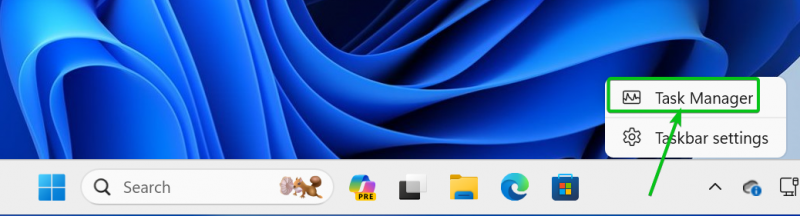
3. Nyissa meg a Feladatkezelő alkalmazást a Futtatás ablakból
A megnyitásához Fuss ablak, nyomja meg
Ban,-ben Fuss ablak, írja be feladatmgr ban,-ben Nyisd ki szakasz [1] és kattintson rá rendben [2] .
A Feladatkezelő alkalmazást meg kell nyitni.

4. Nyissa meg a Feladatkezelő alkalmazást a Parancssorból/Terminalból
A megnyitásához Terminál alkalmazást, kattintson jobb gombbal (RMB) a Start menü és kattintson rá Terminál .
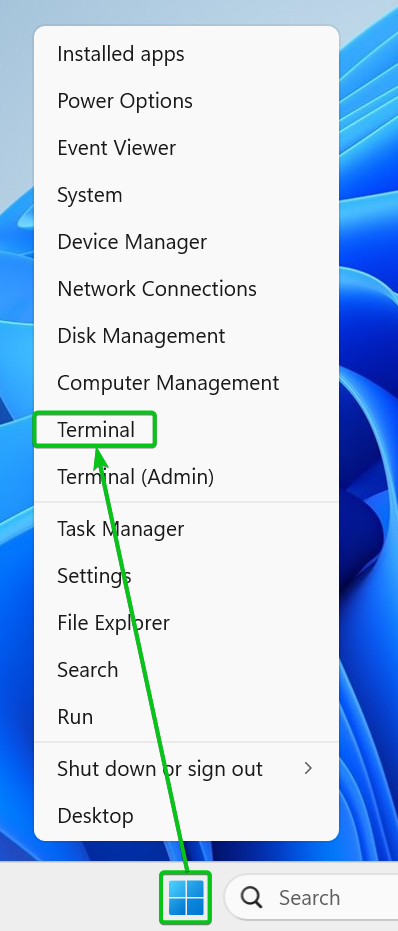
A Terminál alkalmazást meg kell nyitni.
Írja be a parancsot feladatmgr és nyomja meg

5. Nyissa meg a Feladatkezelő alkalmazást a Windows bejelentkezési menüjéből
A Windows bejelentkezési menüjének megnyitásához nyomja meg a gombot
A Windows bejelentkezési menüjében kattintson a gombra Feladatkezelő . A Feladatkezelő alkalmazást meg kell nyitni.

6. A Feladatkezelő alkalmazás megnyitása a billentyűparancs használatával
Windows 10/11 Feladatkezelő Az alkalmazás a billentyűkóddal nyitható meg
Következtetés:
Ebben a cikkben megmutattam, hogyan kell megnyitni a Feladatkezelő alkalmazást a Windows 10/11 rendszeren 6 különböző módon. Nyugodtan használd a neked legjobban tetsző módszert.